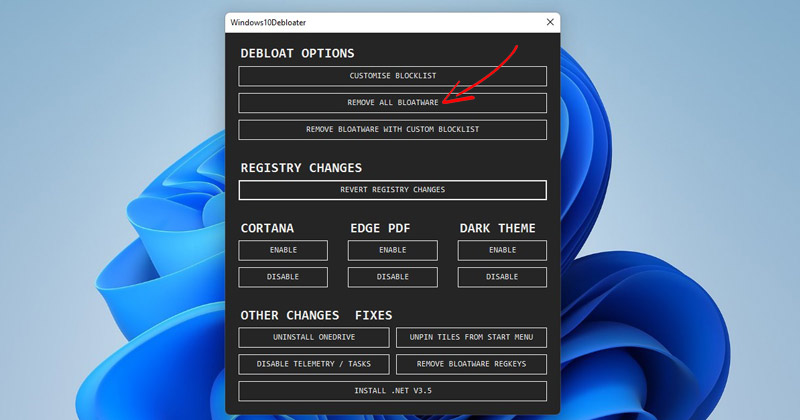
A techviral oldalon már sok cikket megosztottunk a Windows operációs rendszer teljesítményének javításáról. A számítógép teljesítményének növelése érdekében letilthatja az Indító alkalmazásokat, eltávolíthatja a már nem használt alkalmazásokat, megtisztíthatja a vírusokat/rosszindulatú programokat, tárhelyet szabadíthat fel, és számos egyéb műveletet végezhet.
A tárhely felszabadításának és a számítógép teljesítményének javításának egyik legjobb módja a bloatware eltávolítása. Bár a Windows 11-ben kevesebb a bloatware, mint a Windows 10-ben; ennek ellenére dönthet úgy, hogy eltávolítja őket, hogy SSD-n/HDD-n helyet szabadítson fel.
Debloat Windows 11 PC a teljesítmény javítása érdekében
Ezért, ha a Windows 11 operációs rendszer feloldásának módjait keresi, akkor a megfelelő útmutatót olvassa el. Ez a cikk egy lépésről lépésre bemutatja, hogyan lehet a Windows 11 rendszert letörölni a szükségtelen alkalmazásokból és szolgáltatásokból, és javítani a teljesítményét. Nézzük meg.
A Debloater Tool használata
A Debloater eszköz alapvetően egy szkript, amely segít eltávolítani az összes szükségtelen Windows és gyártói bloatware-t, és javítja a számítógép teljesítményét. A kezdetben Windows 10-hez tervezett Debloater eszköz jól működik az új Windows 11 operációs rendszeren. Így használhatja a Debloater eszközt Windows 11 rendszeren.
Fontos: Az eszköz használata előtt hozzon létre egy visszaállítási pontot, vagy készítsen biztonsági másolatot a fontos fájlokról.
1. Először is nyissa meg a webböngészőt, és nyissa meg ezt Github link. Ezután kattintson a Kód gombra az alábbiak szerint, és válassza a ZIP letöltése opciót.
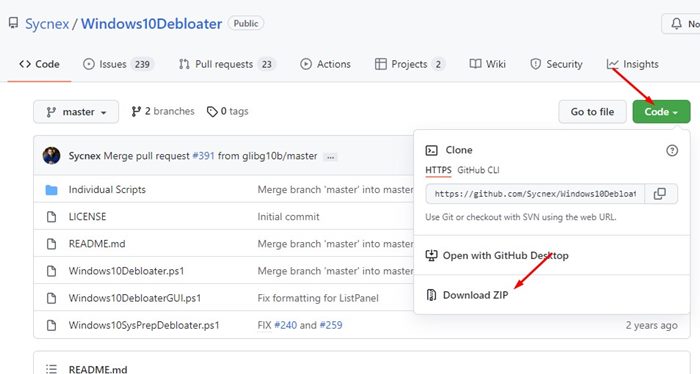
2. Ezzel letölti a Windows10DebloaterTool zip fájlt a rendszerére. Kattintson rá jobb gombbal, és bontsa ki a fájlt.
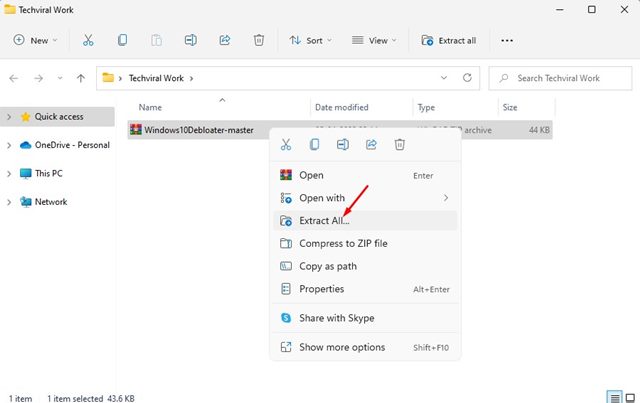
3. Most nyissa meg a kicsomagolt mappát. Kattintson jobb gombbal a Windows10DebloaterGUI.ps1 fájlra, és válassza a Futtatás Powershell segítségével lehetőséget.
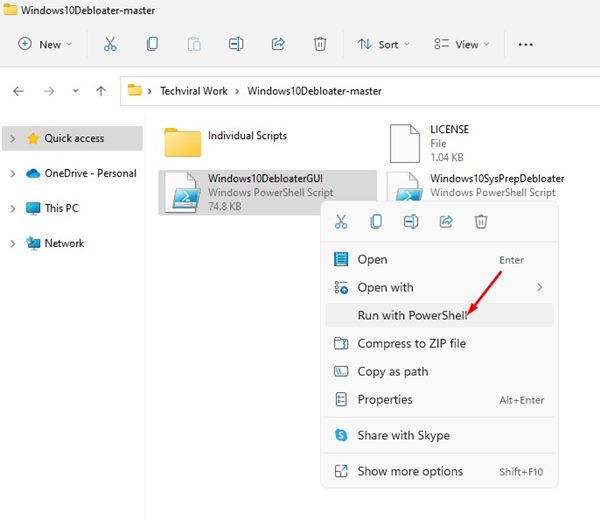
4. Most látni fogja a Windows10Debloater felületet.
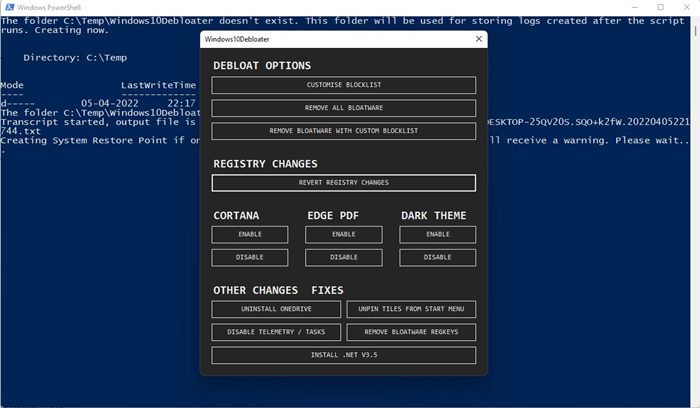
5. Ha el akarja távolítani az összes bloatware-t, egyszerűen kattintson az Összes bloatware eltávolítása lehetőségre az alábbiak szerint.
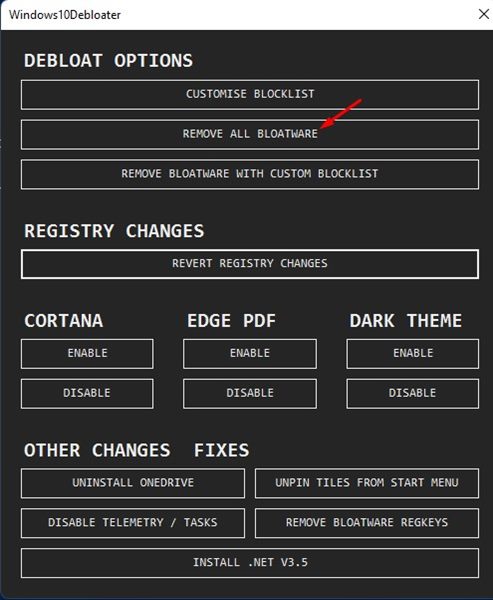
6. Ha manuálisan szeretné eltávolítani a bloatware-t, válassza a Tiltlista testreszabása opciót az alábbiak szerint.
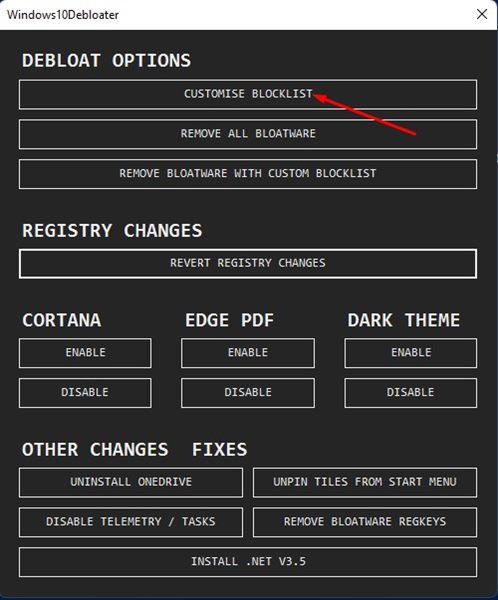
7. Miután kiválasztotta a Blokklista testreszabása lehetőséget, törölje az összes olyan alkalmazás jelölését, amelyet nem szeretne eltávolítani. Ha elkészült, kattintson a Mentés gombra az alábbiak szerint.
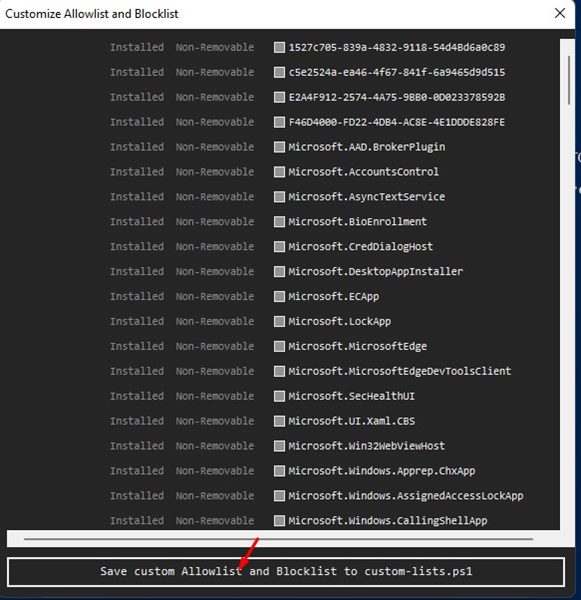
7. A főképernyőn kattintson a Bloatware eltávolítása egyéni feketelistával opcióra. Ezzel eltávolítja az összes kiválasztott bloatware-t a Windows 11 operációs rendszerből.
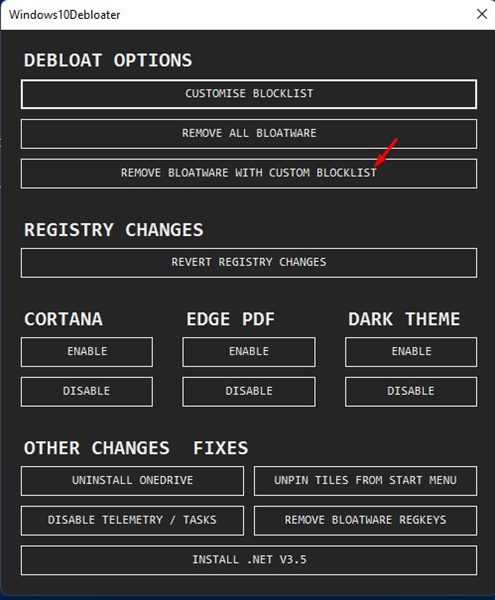
8. Ezzel az eszközzel néhány egyéb módosítást is végrehajthat az operációs rendszeren, például letilthatja a Cortana, a Onedrive és más telemetriai alkalmazásokat.
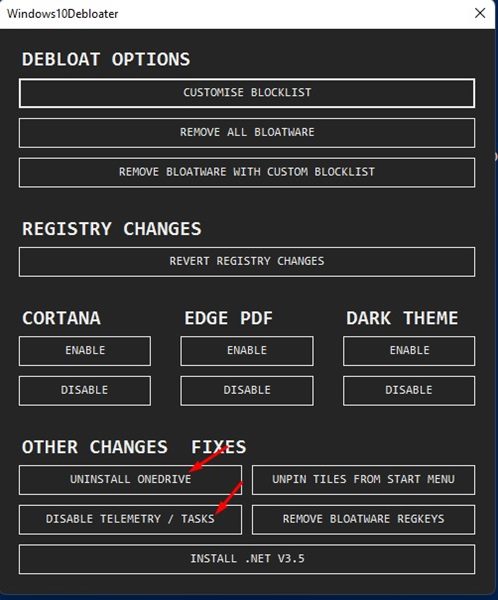
9. A folyamat néhány percig tarthat. Ha elkészült, újra kell indítania a Windows 11 számítógépet.
Ez az! Kész vagy. Így távolíthatja el a bloatware-t Windows 11 operációs rendszeréből.
Ha elfogy a tárhelye, vagy rendszerlemaradásokat tapasztal, tegye le a Windows 11 rendszert. Remélem, hogy ez a cikk segített Önnek! Kérjük, ossza meg barátaival is. Ha kétségei vannak ezzel kapcsolatban, tudassa velünk az alábbi megjegyzés rovatban.





